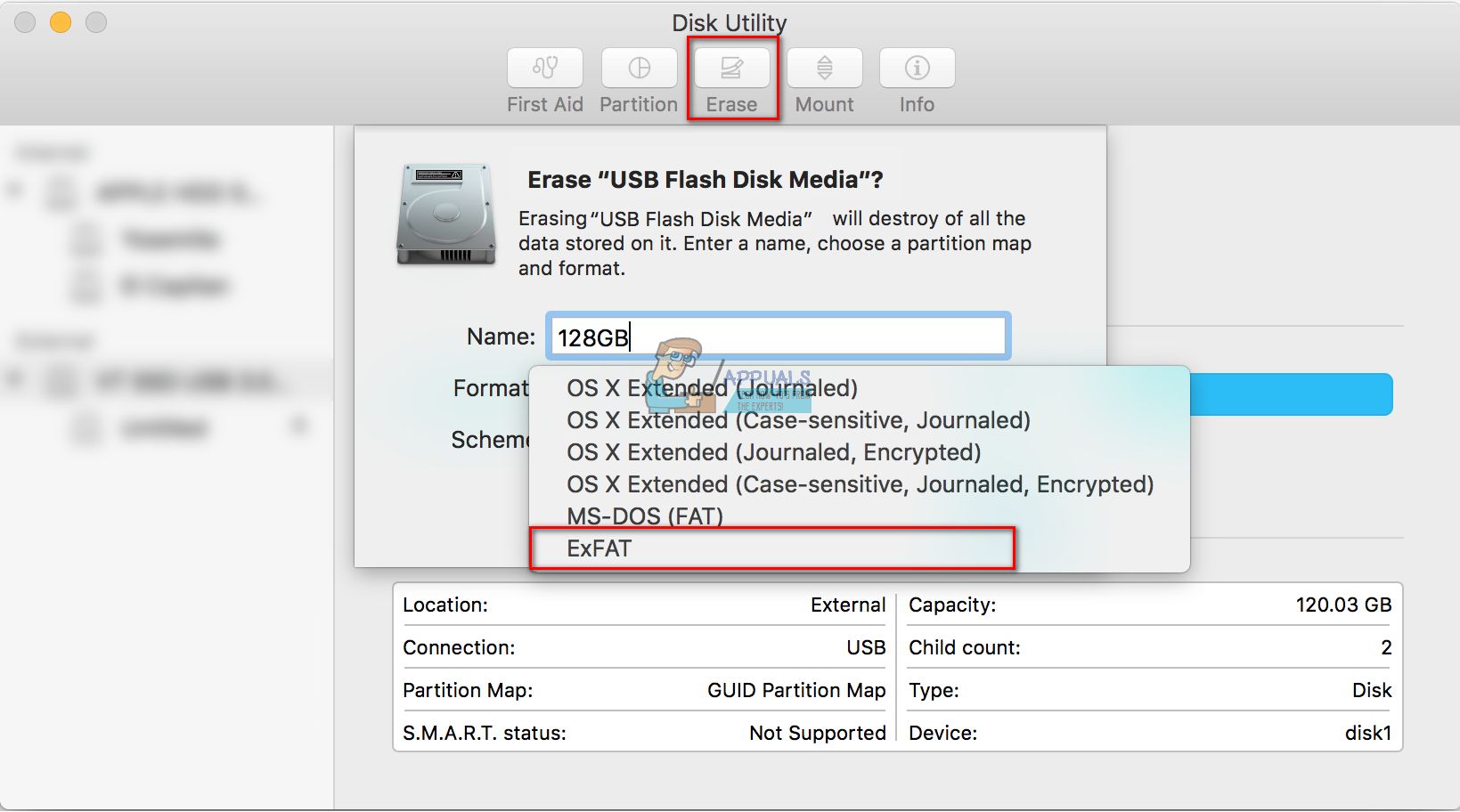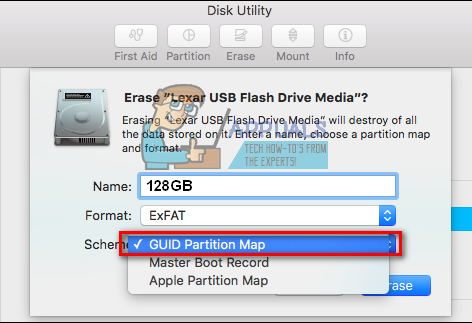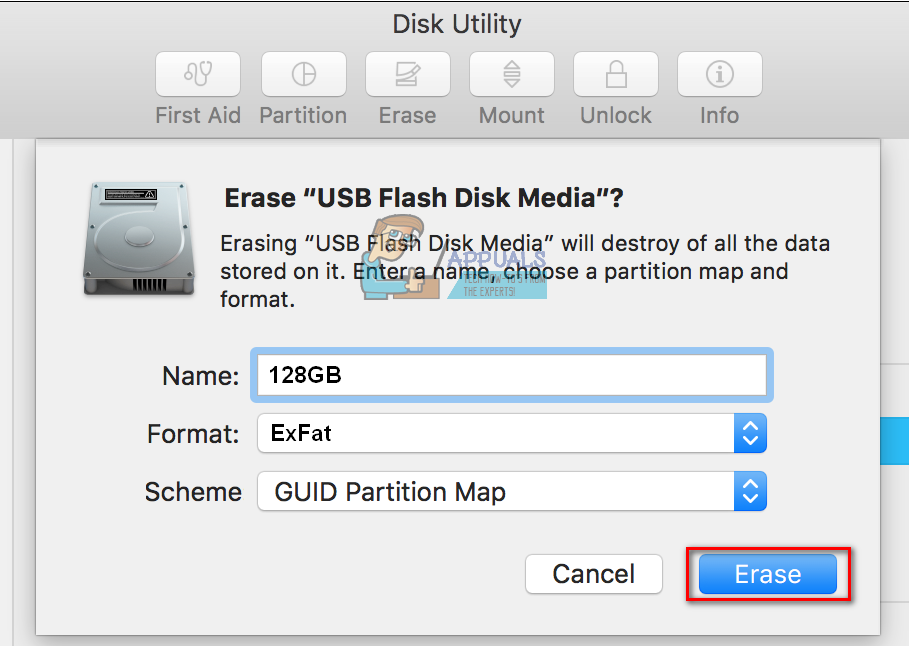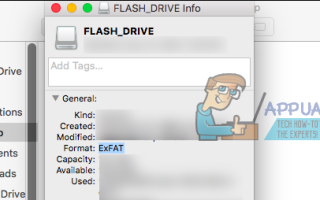В отличие от Windows в проводнике, Mac OS X и macOS не включают опцию «Форматировать диск» в Finder. Итак, если вы хотите отформатировать флэш-накопитель, подключенный к USB, Firewire или Thunderbolt (USB Type C или Not) на Mac, вам необходимо выполнить следующую процедуру.
Проверьте файловую систему диска
Прежде чем приступить к форматированию, важно проверить файловую систему вашего диска. Если вы измените (или оставите его по умолчанию для Mac) формат (файловая система диска), он может не работать на других устройствах, как раньше. Это очень важно, если вы используете диск на Mac и ПК. В этом случае лучшим вариантом будет выбор файловой системы exFAT.
Вот как проверить файловую систему текущего диска.
- штепсель ваш вспышка диск в ваш Mac.
- запуск искатель и найдите флэш-накопитель.
- Правильно—щелчок (или Ctrl + клик) и выбирать Получить Infor из меню.
- Вы можете увидеть файловую систему диска, отображаемую рядом с Форматом, в разделе Общие (ExFat, MS-DOS (FAT), OS X Extended).
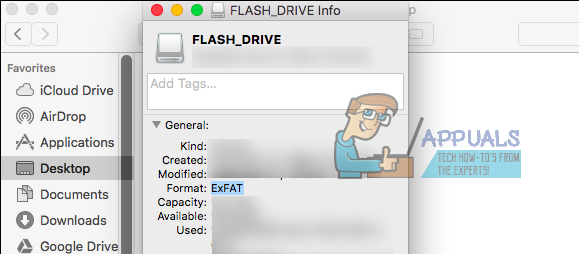
Отформатировать флешку
Замечания: Помните, что при форматировании вашего флэш-накопителя все данные (любые файлы и папки) будут удалены с него. Итак, если вы хотите сделать резервную копию данных, теперь это ваш последний шанс сделать это.
- Нажмите Идти в меню Finder и выбирать Приложения из раскрывающегося списка.
- Сейчас, идти в коммунальные услуги а также открыть диск Полезность.
- выберите привод щелкнув его имя в разделе «Внешний» (находится на левой панели Дисковой утилиты).
- Нажмите стирать кнопка (или вкладка) на верхней панели.
- Тип Диска название а также формат (файловая система). Мы предлагаем использовать тот же формат, что и раньше (тот, который вы узнали в предыдущем разделе этой статьи).

- выберите раздел схема (если необходимо). Если вы не планируете загрузку с этого диска, используйте схему GUID Partition Map (GPT) по умолчанию.

- Нажмите на стирать кнопка, и форматирование начнется.

- После завершения процесса вы можете удалить его со своего Mac. Но не забудьте извлечь его перед удалением (щелкните значок извлечения справа от имени диска в Дисковой утилите ИЛИ щелкните правой кнопкой мыши в Finder и выберите «Извлечь»).
Mac может считывать файлы с дисков NTFS в формате Windows, но не имеет встроенной опции для форматирования дисков в формате NTFS.